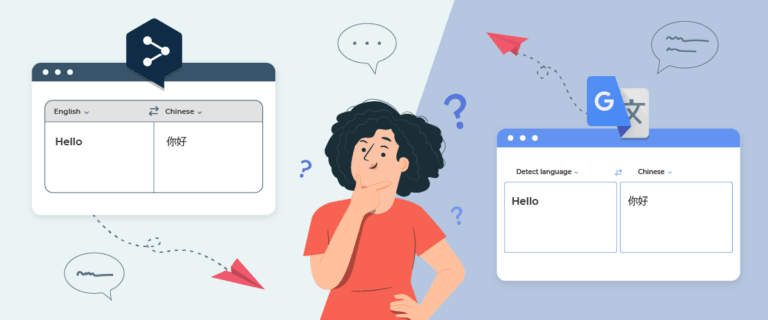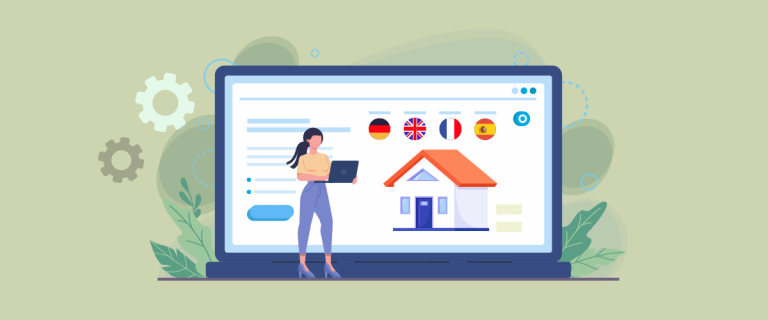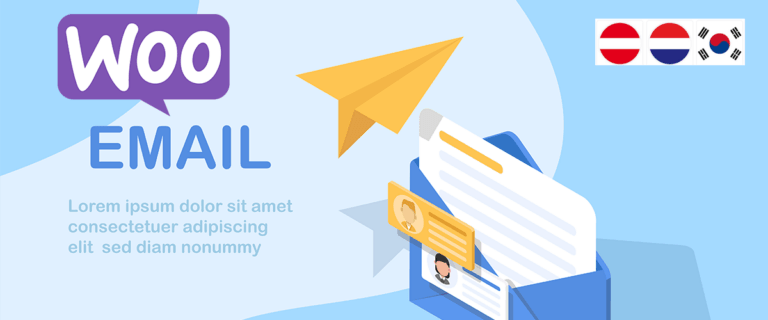Strona internetowa dla Twojej firmy to najlepszy sposób na zaprezentowanie się szerszemu gronu odbiorców spoza Twojego zasięgu demograficznego. Elementor to bardzo popularny kreator stron w WordPress, umożliwiający tworzenie kompletnych stron internetowych bez pisania kodu.
Dzięki Elementormożesz łatwo i szybko tworzyć strony internetowe. Jeśli jednak chcesz zaprezentować swoją witrynę w wielu językach, będziesz potrzebować dodatkowego rozwiązania.
Potrzebujesz usługi tłumaczeniowej lub takiej, która pomoże Ci tworzyć wielojęzyczne strony internetowe za pomocą Elementor . Ta wtyczka oferuje kompleksowe rozwiązanie do zarządzania treściami w wielu językach, umożliwiając skuteczniejsze dotarcie do odbiorców na całym świecie.
Z jakiego rodzaju usług powinieneś skorzystać i jak stworzyć Elementor wielojęzyczną stronę internetową i przetłumaczyć całą zawartość?
Dlaczego musisz stworzyć wielojęzyczny Elementor i przetłumaczyć całą zawartość?
Oto kilka powodów, dla których musisz stworzyć wielojęzyczną witrynę Elementor i przetłumaczyć całą zawartość.
- Dotarcie do odbiorców na całym świecie: Tłumaczenie treści na wiele języków pozwala dotrzeć do szerszej publiczności na całym świecie. Dzięki temu możesz promować produkty lub usługi wśród różnych grup demograficznych i kulturowych.
- Zwiększanie możliwości biznesowych: Ponadto dostarczanie treści wielojęzycznych otwiera również nowe możliwości biznesowe na rynku międzynarodowym. Docierając do odbiorców na całym świecie, możesz poszerzyć zasięg swojej firmy i potencjalnie znacznie zwiększyć udział w rynku.
- Poprawa komfortu użytkownika: Treść dostępna w preferowanym języku odwiedzającego zapewnia lepsze doświadczenie użytkownika i jest dla niego łatwo zrozumiała. Może to zatem zmniejszyć zamieszanie i zwiększyć satysfakcję użytkownika.
- Poprawa rankingów w wyszukiwarkach: Wyszukiwarki takie jak Google priorytetowo traktują i oceniają witryny zawierające wysokiej jakości treści w językach, które lepiej odpowiadają preferencjom użytkownika. Tłumaczenie treści witryny na wiele języków zwiększa szanse na lepsze rankingi w wyszukiwaniach lokalnych i międzynarodowych. Wyższe pozycje w rankingach mogą zwiększyć ruch w Twojej witrynie i ostatecznie zwiększyć konwersje sprzedażowe.
Jak stworzyć wielojęzyczną stronę internetową Elementor ?
Po zrozumieniu, dlaczego warto stworzyć wielojęzyczną witrynę Elementor i przetłumaczyć całą jej zawartość, spróbujemy zrobić to w WordPress.
W tym samouczku wykorzystana zostanie usługa automatycznego tłumaczenia stron internetowych Linguise Przyjrzyjmy się funkcjom Linguise i krok po kroku stwórzmy stronę internetową Linguise Postępuj zgodnie z poniższym wyjaśnieniem.
Krok 1: Dodaj stronę internetową za pomocą Elementor
Pierwszym krokiem jest dodanie strony internetowej za pomocą Elementor zgodnie z Twoimi potrzebami. Aby dodać nową stronę, otwórz WordPress > Strony > Dodaj nową stronę.

Następnie zobaczysz ekran podobny do poniższego i kliknij Edytuj za pomocą Elementor .

Gdy już to zrobisz, widok domyślny będzie wyglądał następująco. Ponieważ w tym przykładzie witryny nagłówek i stopka zostały już wcześniej utworzone, pojawią się one automatycznie podczas tworzenia nowych stron.

Tutaj możesz tworzyć strony od podstaw lub wybierać spośród gotowych szablonów. W tym przykładzie spróbujemy użyć istniejącego szablonu. Aby to zrobić, kliknij trzy linie w lewym górnym rogu, a następnie wybierz Kreator motywów.

Następnie naszym oczom ukaże się widok podobny do poniższego. W poniższym widoku dostępne są różne szablony, w tym nagłówki, stopki, pojedyncze posty i wiele innych.

W tym samouczku spróbujemy utworzyć pojedynczą stronę dla sekcji Informacje. Kliknij sekcję Pojedyncze strony, a następnie wybierz opcję Dodaj nową. Po zakończeniu zobaczysz widok biblioteki podobny do poniższego. W sekcji Strony możesz wybrać jeden z szablonów, a następnie kliknąć Wstaw > Zastosuj.
Jeśli nie masz konta, najpierw zostaniesz poproszony o utworzenie bezpłatnego konta.

Jeśli się powiedzie, pojawi się wybrany wcześniej szablon. Następnie możesz dostosować lub edytować tekst, obrazy i inne elementy.
Aby zmienić treść, kliknij część, którą chcesz edytować, na przykład poniżej.

Gdy strona jest już utworzona i dostosowana do Twoich potrzeb, czas ją opublikować, klikając Publikuj. Następnie spróbuj otworzyć stronę, która powinna wyglądać tak.

Tutaj pomyślnie utworzyłeś stronę internetową. Następnie przejdziemy do kroków, aby uczynić go wielojęzycznym.
Krok 2: Zarejestruj swoje konto Linguise
Po pomyślnym zbudowaniu strony internetowej kolejnym krokiem jest przetłumaczenie jej na różne języki za pomocą usługi tłumaczeniowej. Ponieważ wcześniej korzystaliśmy z WordPress , upewnij się, że usługa tłumaczeniowa udostępnia WordPress .
Linguise to usługa tłumaczeniowa obsługująca wiele platform CMS, w tym WordPress. Ta usługa może szybko i dokładnie przetłumaczyć całą zawartość strony internetowej i elementy Elementor .
Aby rozpocząć, musisz zarejestrować konto Linguise . Możesz założyć darmowe Linguise i otrzymać 30-dniowy okres próbny z limitem 600 000 słów i nieograniczoną liczbą języków. Wystarczy podać adres e-mail, nazwę użytkownika i hasło, bez konieczności podawania danych karty kredytowej.
Krok 3: Dodaj domenę wielojęzycznej witryny Elementor
Po zarejestrowaniu konta uzyskasz dostęp do Linguise . Następnie wybierz „Dodaj domenę” i wprowadź informacje o domenie w następujący sposób.
- Konto Linguise
- Adres URL
- Platforma/CMS
- Domyślny język
- Języki tłumaczenia


Następnie otrzymasz klucz API, który należy wkleić do wtyczki WordPress WordPress.

Krok 4: Zainstaluj wtyczkę Linguise
Po pomyślnym utworzeniu konta kolejnym krokiem jest aktywacja Linguise w WordPress . Oto jak Wtyczki > Dodaj wtyczkę > wyszukaj Linguise > Zainstaluj > Aktywuj.

Po pomyślnym zainstalowaniu wtyczki następnym krokiem jest wprowadzenie uzyskanego wcześniej klucza API w kolumnie Klucz API, a następnie kliknięcie Zastosuj .

Wklejając klucz API do wtyczki Linguise WordPress , połączysz swoją witrynę z Linguise, a przełącznik języka zostanie domyślnie utworzony automatycznie.
Krok 5: Automatyczne tłumaczenie Twoich stron Elementor
Oto jak może wyglądać wielojęzyczna witryna Elementor , którą wcześniej utworzyłeś. Tutaj znajdziesz także domyślny przełącznik języków oparty na językach, które wybrałeś wcześniej.

Następnie spróbujemy przetłumaczyć powyższą Informacje na inny język, np. niemiecki. Jak widać na obrazku poniżej, cała zawartość, w tym zawartość witryny i pasek nawigacyjny, zostanie automatycznie przetłumaczona na język docelowy.

Krok 6: Dostosuj przełącznik języków
Jak wspomniano wcześniej, powyższy przełącznik języka jest generowany domyślnie, co oznacza, że możesz go edytować lub dostosować do potrzeb swojej witryny. Linguise umożliwia zaprojektowanie selektora języka , od wybrania pozycji przycisku po zmianę rozmiaru czcionki, rozmiaru ikony, koloru i innych parametrów, które można dostosować za pomocą poniższego panelu.
Znajdziesz go w Linguise > Ustawienia > Wyświetlanie flag języków.
Krok 7: Edytuj swoje wielojęzyczne tłumaczenia Elementor
Oprócz skonfigurowania przełącznika języka Linguise umożliwia edycję wyników automatycznego tłumaczenia. Możesz zmienić tłumaczenia za pomocą funkcji edytora na żywo, jeśli tłumaczenia nie odpowiadają oryginalnym słowom.
Wystarczy, że wybierzesz część, której tłumaczenie chcesz edytować, a następnie wpisz tłumaczenie, które Twoim zdaniem jest najdokładniejsze. Możesz zastosować to do wszystkich wielojęzycznych stron Elementor , które utworzyłeś.
Jak przetłumaczyć określone elementy w Elementor?
Po pomyślnym utworzeniu wielojęzycznej witryny Elementor przetłumaczyłeś różne treści. Jednak nie skupiaj się tylko na treści; aby zapewnić spójność, należy przetłumaczyć różne elementy na różne języki.
Oto kilka sposobów tłumaczenia elementów przy użyciu Linguise.
Jak tłumaczyć obrazy Elementor
Pierwszym elementem są obrazy, aby zlokalizować stronę internetową, należy również przetłumaczyć użyte obrazy. Linguise pomaga w tłumaczeniu obrazów poprzez tłumaczenie źródła obrazu. Na Linguise wybierz Edytor na żywo > wybierz Język > następnie kliknij obraz, który chcesz przetłumaczyć.
Upewnij się, że jesteś w trybie edycji w prawym górnym rogu. Następnie wpisz tłumaczenie w kolumnie Niemiecki Link i kliknij Zapisz .

Jak przetłumaczyć formularz Elementor
Oprócz obrazów strony internetowe często zawierają formularze, które użytkownicy mogą wypełnić. W formularzu często jest kilka rzeczy, które należy przetłumaczyć, m.in.
- Etykieta
- Symbol zastępczy
- Przycisk
Dzięki Linguise możesz łatwo tłumaczyć formularze w taki sam sposób jak poprzednio, Live Editor > wybierz Język > przejdź do strony formularza, który chcesz przetłumaczyć > kliknij część, którą chcesz przetłumaczyć i wprowadź tłumaczenie.

Jak przetłumaczyć menu Elementor
Trzecim jest przetłumaczenie menu na stworzonej wielojęzycznej stronie Elementor .
W rzeczywistości wszystkie menu na Twojej stronie zostały automatycznie przetłumaczone przez Linguise , ale możesz je tutaj edytować, jeśli wystąpił błąd w tłumaczeniu.
Istnieje kilka rodzajów menu, które zwykle można znaleźć na stronach internetowych, na przykład na pasku nawigacyjnym, takim jak Strona główna, Informacje, Kontakt itp.
Tym razem spróbujemy przetłumaczyć jedno z tych menu. Kliknij menu, które chcesz przetłumaczyć, a następnie wprowadź tłumaczenie. Przykładowo tym razem przetłumaczymy menu O serwisie na stronie.

Jak przetłumaczyć adresy URL Elementor
Bardzo ważne jest również przetłumaczenie wszystkich adresów URL na stronie, zarówno wewnętrznych, jak i zewnętrznych. Funkcję tłumaczenia adresów URL znajdziesz w Linguise > Tłumaczenie > Tłumaczenie adresów URL.
Na tej stronie znajduje się zarządzanie adresami URL, tutaj możesz przetłumaczyć istniejące linki. Oprócz tego Linguise ułatwia także filtrowanie linków na podstawie języka, języka oryginalnego i przetłumaczonego tekstu.
Po prostu wybierz link, który chcesz przetłumaczyć, a następnie sprawdź lub edytuj tłumaczenie adresu URL i zapisz .

Oprócz tego możesz sprawdzić, czy link został poprawnie przetłumaczony na różne języki. Link w tekście Filtra należy wpisać w języku oryginalnym , na przykład link /about, wówczas różne linki /about pojawią się w innych językach.

Począwszy od różnych elementów witryny, takich jak obrazy, menu, przyciski, łącza, formularze itd., Linguise ułatwiło użytkownikom przetłumaczenie ich wszystkich.
Linguise przetłumaczy go automatycznie i nadal będziesz mógł go edytować za pomocą edytora na żywo lub funkcji tłumaczenia na pulpicie nawigacyjnym.
Jakie są najlepsze praktyki optymalizacji wielojęzycznej witryny Elementor ?
Oto kilka najlepszych praktyk tworzenia wielojęzycznej witryny Elementor , które możesz śledzić.
- Wybierz wtyczkę lub usługę zintegrowaną z Elementor : Użyj wtyczki do tłumaczenia, która jest kompatybilna i dobrze zintegrowana z Elementor . Upewnij się, że wybrana wtyczka obsługuje łatwe zarządzanie tłumaczeniami, opcje zmiany języka i kompatybilność ze wszystkimi elementami projektu, takimi jak Linguise , które mogą obejmować wszystkie elementy.
- Przetłumacz wszystkie elementy: Przetłumacz wszystkie widoczne elementy swojej witryny bez wyjątku, w tym tytuły stron, menu, nagłówki i tekst. Jeżeli nie chcesz tłumaczyć pewnych części, skorzystaj z funkcji wyjątku wtyczki.
- Użyj określonych adresów URL dla każdego języka: Zastosuj określone adresy URL dla każdej wersji językowej swojej witryny. Pomaga to wyszukiwarkom i użytkownikom zrozumieć język i region docelowy. Użyj kodu hreflang w swoich adresach URL, aby uzyskać lepsze SEO.
- Korzystaj z intuicyjnych przełączników języków: upewnij się, że przełączniki języków są widoczne i intuicyjne, aby użytkownicy mogli łatwo przełączać się między językami. Rozważ umieszczenie przełączników języków w nagłówku lub stopce, aby zapewnić łatwy dostęp dzięki przyjaznemu dla użytkownika interfejsowi. Aby to osiągnąć, możesz użyć „Wyświetlanie flag języka” w Linguise
- Optymalizacja SEO dla każdego języka: Przeprowadź optymalizację SEO dla każdej wersji językowej swojej witryny. Przeprowadź szczegółowe badanie słów kluczowych i wstaw międzynarodowe słowa kluczowe dla każdego języka. Uwzględnij odpowiednie słowa kluczowe w metatagach, tytułach i treści. Upewnij się, że każda wersja językowa jest zoptymalizowana pod kątem widoczności w wyszukiwarkach.
- Przetestuj funkcjonalność we wszystkich językach: Przeprowadź dokładne testy swojej Elementor , aby upewnić się, że wszystkie funkcje, formularze i elementy interaktywne działają płynnie we wszystkich wersjach językowych. Zwróć uwagę na znaki specjalne i formatowanie treści w różnych językach.
- Regularnie aktualizuj i konserwuj: Upewnij się, że Twój motyw, wtyczki i tłumaczenia są zawsze aktualizowane do najnowszej wersji. Okresowo przeglądaj i aktualizuj zawartość, aby odzwierciedlić zmiany i ulepszenia. Monitoruj opinie użytkowników i wprowadzaj niezbędne zmiany, aby poprawić komfort użytkowania.
Powody, dla których Linguise jest najlepszy do tworzenia wielojęzycznej witryny Elementor
Podobnie jak w przypadku opisanych powyżej kroków tworzenia wielojęzycznego Elementor , używamy Linguise jako usługi tłumaczenia treści witryny internetowej. Dlaczego spośród wielu usług tłumaczeniowych online Linguise jest jednym z najlepszych wyborów do tłumaczenia wielojęzycznej witryny Elementor na wiele języków?
Linguise może automatycznie sprawić, że Twoja witryna będzie wielojęzyczna. Wbudowana technologia neuronowa zapewnia wysoki poziom dokładności tłumaczeń. Jest to opłacalne, tylko jedna dziesiąta kosztu tłumaczenia ręcznego.
Oprócz funkcji wymienionych powyżej, takich jak edytor na żywo i konfigurowalny przełącznik języków, niektóre inne funkcje Linguise , które mogą pomóc w stworzeniu wielojęzycznej witryny internetowej, obejmują:
- Integracja z ponad 40 platformami CMS
- Kompatybilność z Elementor
- Automatyczne tłumaczenie treści stron internetowych
- Oferuje tłumaczenie doskonałej jakości do 97%
- Obsługuje ponad 80 języków i umożliwia bezpłatne dodanie dowolnej liczby języków do Twojej witryny
- Umożliwia tłumaczenie mapy witryny w celu ułatwienia wielojęzycznego SEO
- Bezpośredni edytor tłumaczeń, który umożliwia edycję tłumaczeń od przodu i zaprasza profesjonalnych tłumaczy do edytowania języków, w których nie jesteś biegły.
- Wykluczenie tłumaczeń na podstawie stron, tekstu wbudowanego i innych.

Wniosek
Linguise to intrygujące narzędzie do tworzenia wielojęzycznych stron internetowych. Jest kompatybilny ze wszystkimi platformami WordPress i bezproblemowo współpracuje z Elementor , aby stworzyć wielojęzyczną stronę internetową.
Jeśli więc chcesz stworzyć wielojęzyczną stronę internetową Elementor zarejestruj swoje konto Linguise i zacznij tłumaczyć za darmo przez jeden miesiąc. Linguise oferuje łatwe i wydajne rozwiązanie do zarządzania treściami w wielu językach, umożliwiające lepsze dotarcie do odbiorców na całym świecie i przyciągnięcie o ponad 40% więcej ruchu organicznego do Twojej witryny dzięki SEO.